Einzelne l/r-erfassung]-dialogfeld – Grass Valley EDIUS Pro v.7.20 Benutzerhandbuch
Seite 173
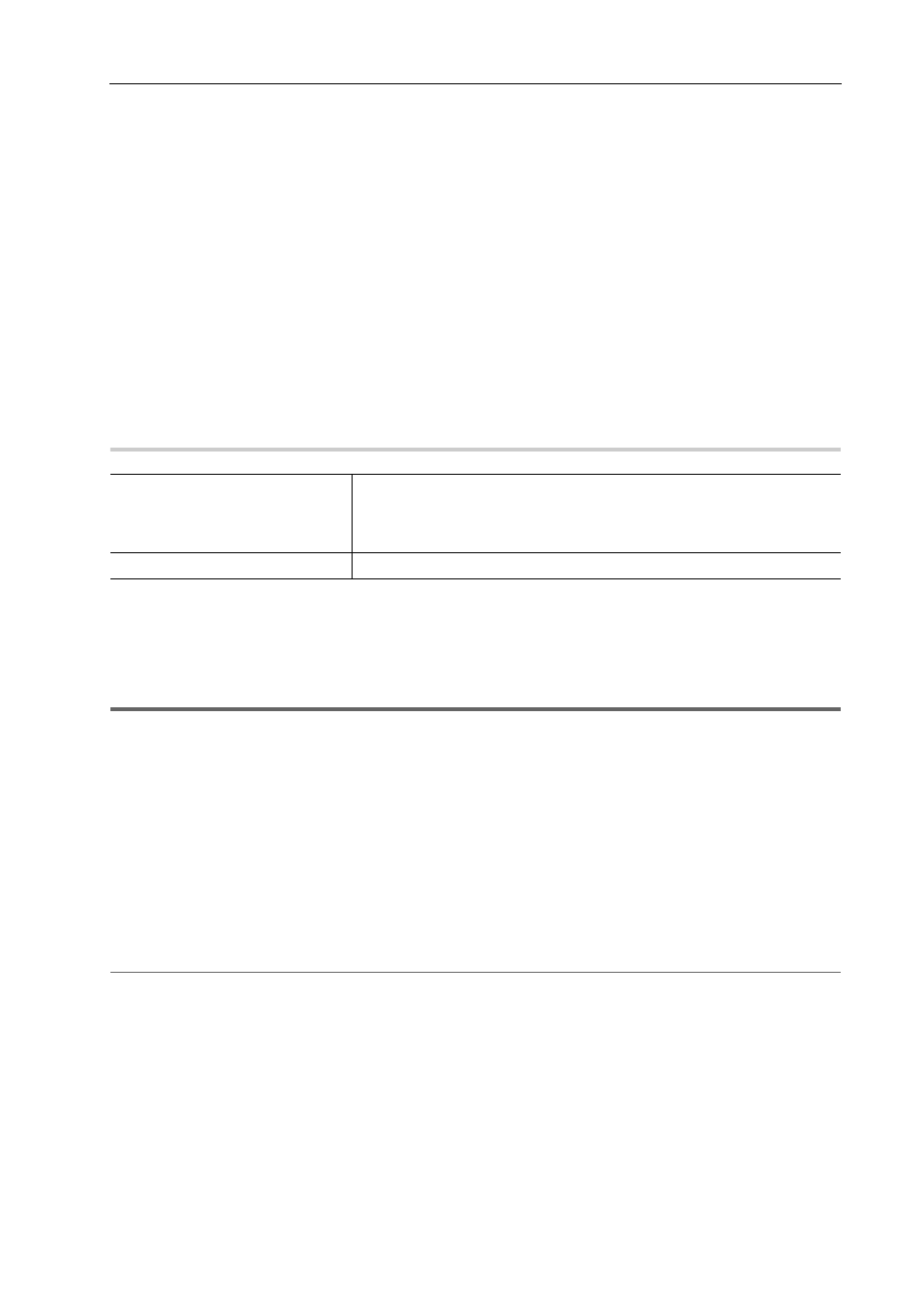
151
Erfassen und Importieren
EDIUS - Referenzhandbuch
Um stereoskopische Quellen zu erfassen, registrieren Sie die kompatible Gerätevoreinstellung im Voraus. Wählen Sie
[Separate L/R-Clips] aus der Liste [Stereoskopisch] auf dem Bildschirm [Eingang H/W, Formateinstellungen] für die
Gerätevoreinstellungen.
Registrieren von Gerätevoreinstellungen
1 Führen Sie die Schritte 1 bis 10 in „Quellen zusammen importieren (Batch-Capture)“ aus.
Quellen zusammen importieren (Batch-Capture)
Nach 9 oder 10 erscheint das Dialogfeld [Einzelne L/R-Erfassung] für jeden Punkt in der Batch-Capture-Liste.
2 Legen Sie eine Erfassungsmethode für die Quelle der rechten Seite fest.
[Einzelne L/R-Erfassung]-Dialogfeld
3 Klicken Sie auf [OK].
Die Erfassung startet in der Reihenfolge der L-Seiten-Quelle und der R-Seite-Quelle, und der Fortschritt wird unter
[Status] des Dialogfelds [Batch-Capture] angezeigt. Wenn die Erfassung beendet ist, wird der stereoskopische Clip im
Bin registriert.
3
•
Wenn nur der Audioteil in einer stereoskopischen Quelle im Stapel erfasst wird, wird die WAV-Datei erstellt.
[Einzelne L/R-Erfassung]-Dialogfeld
0
Importieren von Geräten, die nicht über ein Deck gesteuert werden
Analoge Quellen, die auf einem Videoband oder einem ähnlichen Gerät gespeichert sind, können mit einem Grass
Valley-Produkt, Bay- und A/D-Konverter importiert werden.
1
Hinweis
• Wenn analoge Quellen von einem Analoggerät oder einem Gerät importiert werden, das an den HDMI-Anschluss
angeschlossen ist, kann das Gerät nicht von EDIUS gesteuert werden.
• Verbindungsinformationen, das Videoformat und andere Informationen, wenn Quellen für Grass Valley-Produkte, und
andere externe Geräte importiert werden, die für den Import von Quellen verwendet wurden, müssen im Voraus als
Gerätevoreinstellungen registriert werden.
Registrieren von Gerätevoreinstellungen
1 Lokalisieren Sie den Startpunkt des Erfassungsteils am externen Eingabegerät.
2 Klicken Sie auf [Erfassung] in der Menüleiste und klicken Sie auf [Eingabegerät wählen].
Das Dialogfeld [Eingabegerät wählen] wird angezeigt und die Liste der Gerätevoreinstellungen, die Sie in den
Systemeinstellungen registriertaben, wird angezeigt.
3 Wählen Sie eine Gerätevoreinstellung und klicken Sie auf [OK].
2
Alternative
• Klicken Sie in der Menüleiste auf [Erfassung] und klicken Sie auf [Gerätevoreinstellungsname], um die
Gerätevoreinstellung anzuzeigen.
• Klicken Sie auf den Namen der Gerätevoreinstellung ([Eingangsvoreinstellung 1] bis [Eingangsvoreinstellung 8]), um
die Gerätevoreinstellung anzuzeigen. ([Eingangsvoreinstellung 2] bis [Eingangsvoreinstellung 8] werden
standardmäßig nicht angezeigt. Legen Sie vor der Ausführung dieses Vorgangs die Anzeige der Schaltflächen im
Vorschaufenster fest.)
Bedienschaltflächen-Einstellungen
• Anzeigen der Gerätevoreinstellung, die der Eingabevoreinstellung 1 zugewiesen ist: [F2]
• Die Gerätevoreinstellung, die der Eingabevoreinstellung 2 zugewiesen ist, anzeigen: [F3]
• Die Gerätevoreinstellung, die der Eingabevoreinstellung 3 zugewiesen ist, anzeigen: [F4]
[Erfassen von R-Clips]
Wählen Sie aus, ob Sie die Quelle der R-Seite von demselben Band erfas-
sen wie die Quelle der L-Seite oder ob Sie von einem anderen Band erfas-
sen. Um von demselben Band zu erfassen, geben Sie einen Timecode in
[IN-Offset] ein.
[Dateiname]
Wählen Sie ein Suffix für die Dateinamen der L-Seite und der R-Seite aus.